HEIC è l'estensione file del formato immagine HEIF rilasciato da Apple. Per impostazione predefinita, le foto scattate su iPhone e iPad codificano in HEIF per risparmiare spazio. Tuttavia, altre piattaforme non supportano i file HEIC, quindi non è possibile visualizzarli a meno che non vengano convertiti in immagini JPG standard. Convertitore HEIC iMazing è una piccola app desktop gratuita lanciata nel 2019 per convertire le foto HEIC in file JPG su Mac e PC. Questo articolo condividerà una recensione imparziale per l'app.
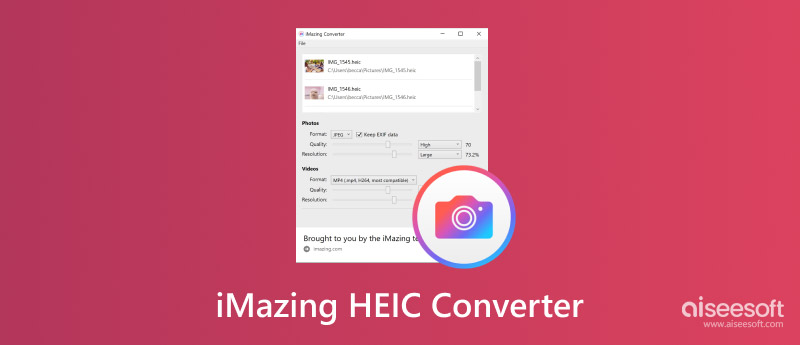
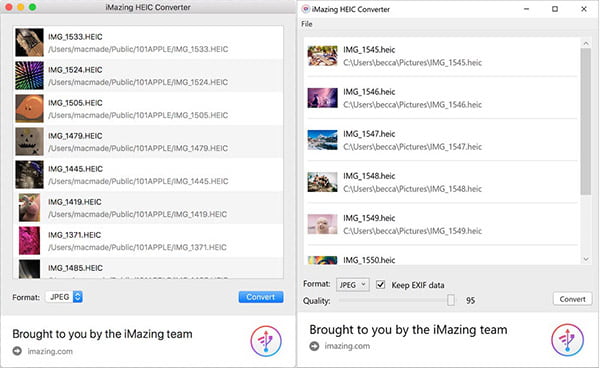
iMazing HEIC Converter è una soluzione gratuita al 100% per convertire le foto scattate nel formato HEIF in immagini standard sul computer. Le sue caratteristiche principali includono:
Vantaggi
Svantaggi
Ovviamente, iMazing HEIC Converter non è l'unico modo per convertire le tue foto HEIC in immagini standard. Qui di seguito condividiamo due migliori alternative.
Convertitore HEIC Aiseesoft è un affidabile programma di conversione HEIC per PC e Mac. Può soddisfare quasi tutte le esigenze di conversione HEIC. Ancora più importante, è abbastanza stabile e leggero.

Scarica
Aiseesoft HEIC Converter - La migliore alternativa a iMazing HEIC Converter
Sicuro al 100%. Nessuna pubblicità.
Sicuro al 100%. Nessuna pubblicità.
Come convertire HEIC in JPG in batch
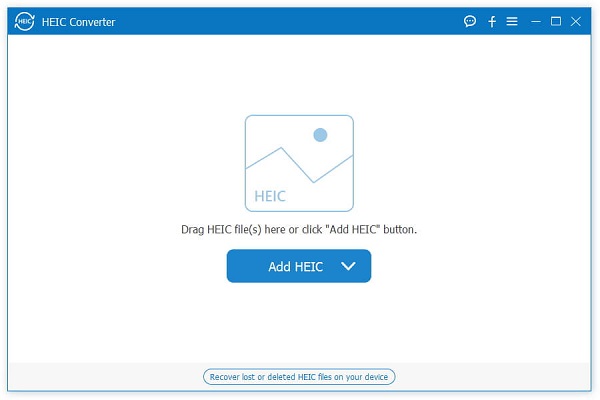
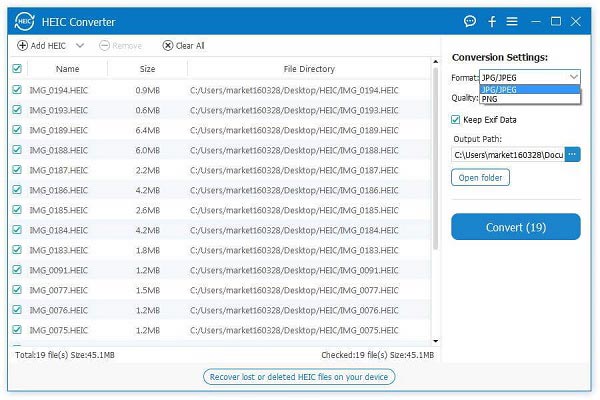
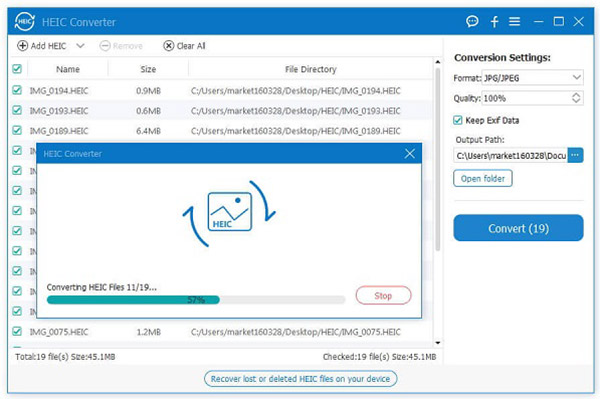
A volte, non è conveniente installare il software desktop. In tali casi, Convertitore HEIC online gratuito Aiseesoft può aiutarti a convertire rapidamente HEIC in JPG. Sebbene l'app Web fornisca solo funzionalità di base, è un'opzione portatile per svolgere facilmente il lavoro.
Come convertire HEIC in JPG online
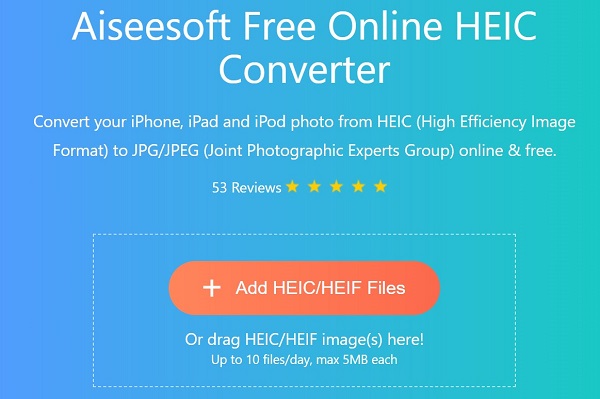
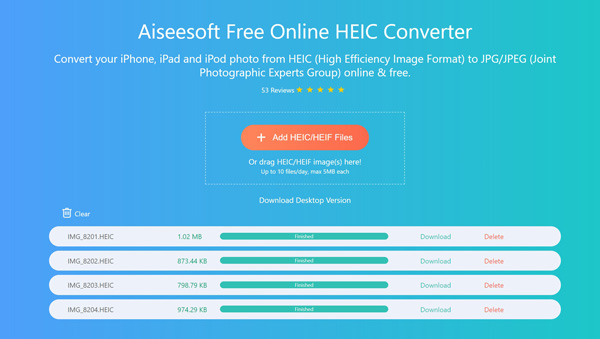
Windows 10 può convertire HEIC in JPG?
Sebbene Microsoft abbia introdotto molte app su Windows 10, come Foto, non è possibile convertire HEIC in JPG. In effetti, Windows 10 non supporta affatto HEIC. Senza la conversione, non è nemmeno possibile aprire HEIC su Windows in modo nativo. Ma puoi utilizzare software di terze parti come Aiseesoft HEIC Converter o utilizzare Strumento di conversione online da HEIC a JPEG per aiutarti a fare la conversione.
Perché le foto dell'iPhone sono HEIC?
HEIC è l'acronimo di High Efficiency Image File. È il nuovo formato contenitore di foto di Apple. Da iOS 11, le foto scattate su iPhone saranno codificate da HEIC per impostazione predefinita per risparmiare spazio ma non danneggiare molto la qualità. In generale, non noterai il formato della foto fino a quando non incontrerai difficoltà tecniche.
Come scattare foto in JPG invece che in HEIC su iPhone?
Su iOS 11 e versioni successive, le foto acquisite sono in formato HEIC per impostazione predefinita, ma puoi passare a JPG.
Passo 1: Apri il Impostazioni profilo app sul tuo iPhone.
Passo 2: Scegli Telecamere e tocca formati.
Passo 3: Seleziona Più compatibile e le tue foto verranno salvate come JPG. L'opzione Alta efficienza salverà le foto dell'iPhone in formato HEIC.
Posso aprire file HEIC su Android?
Sì. Puoi utilizzare uno strumento di conversione HEIC per convertire i tuoi file HEIC in JPEG o PNG, quindi puoi visualizzarli sul tuo telefono Android. Per conoscere i passaggi dettagliati, puoi consultare questo articolo: 3 modi per farti aprire HEIC su Android facilmente
Conclusione
Questo articolo ha esaminato uno dei popolari software di conversione HEIC, iMazing HEIC Converter. Sebbene sia un freeware e non contenga pubblicità, puoi utilizzarlo per cambiare la foto del tuo iPhone in JPG o PNG per l'apertura su Windows o Android. Se non ti piace, Aiseesoft HEIC Converter è una potente soluzione alternativa. Hai altre domande? Sentiti libero di lasciare un messaggio sotto questo post e ti risponderemo rapidamente.
Convertitore Heic
Cos'è HEIC Visualizzatore HEIC Apri e visualizza il file HEIC Apri immagini HEIC su Android HEIC contro JPEG Convertitore da HEIC a PNG Convertitori online da HEIC a JPEG Miglior convertitore Heic gratuito Recensione di iMazing HEIC Converter Recensione di Apowersoft HEIC Converter Converti HEIC in PDF Converti HEIC in PNG Converti HEIC in JPG su iPhone Converti HEIC in JPG con Google Drive Converti HEIC in JPG online Converti HEIC in JPG
Aiseesoft HEIC Converter è il software professionale per convertire foto iPhone / iPad / iPod da HEIC a JPG / PNG su Windows / Mac senza comprimere la qualità dell'immagine.
Sicuro al 100%. Nessuna pubblicità.
Sicuro al 100%. Nessuna pubblicità.